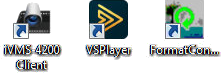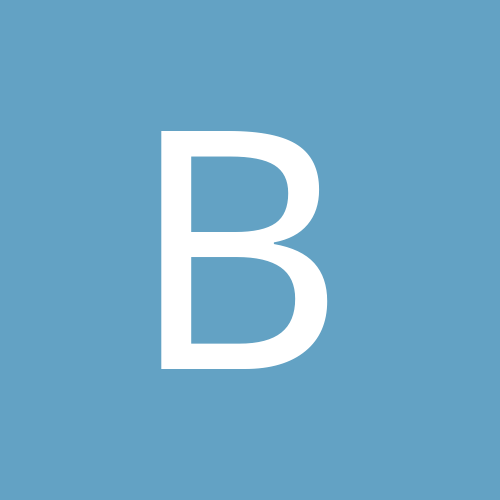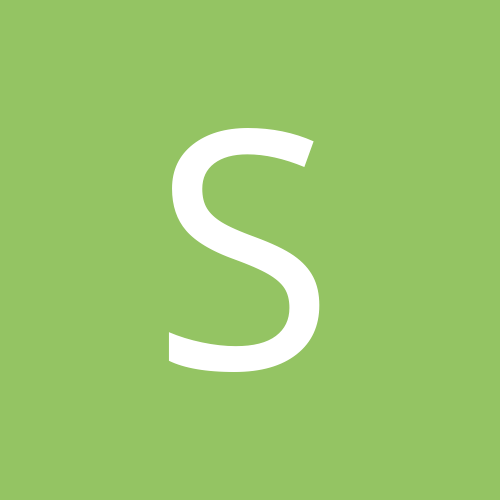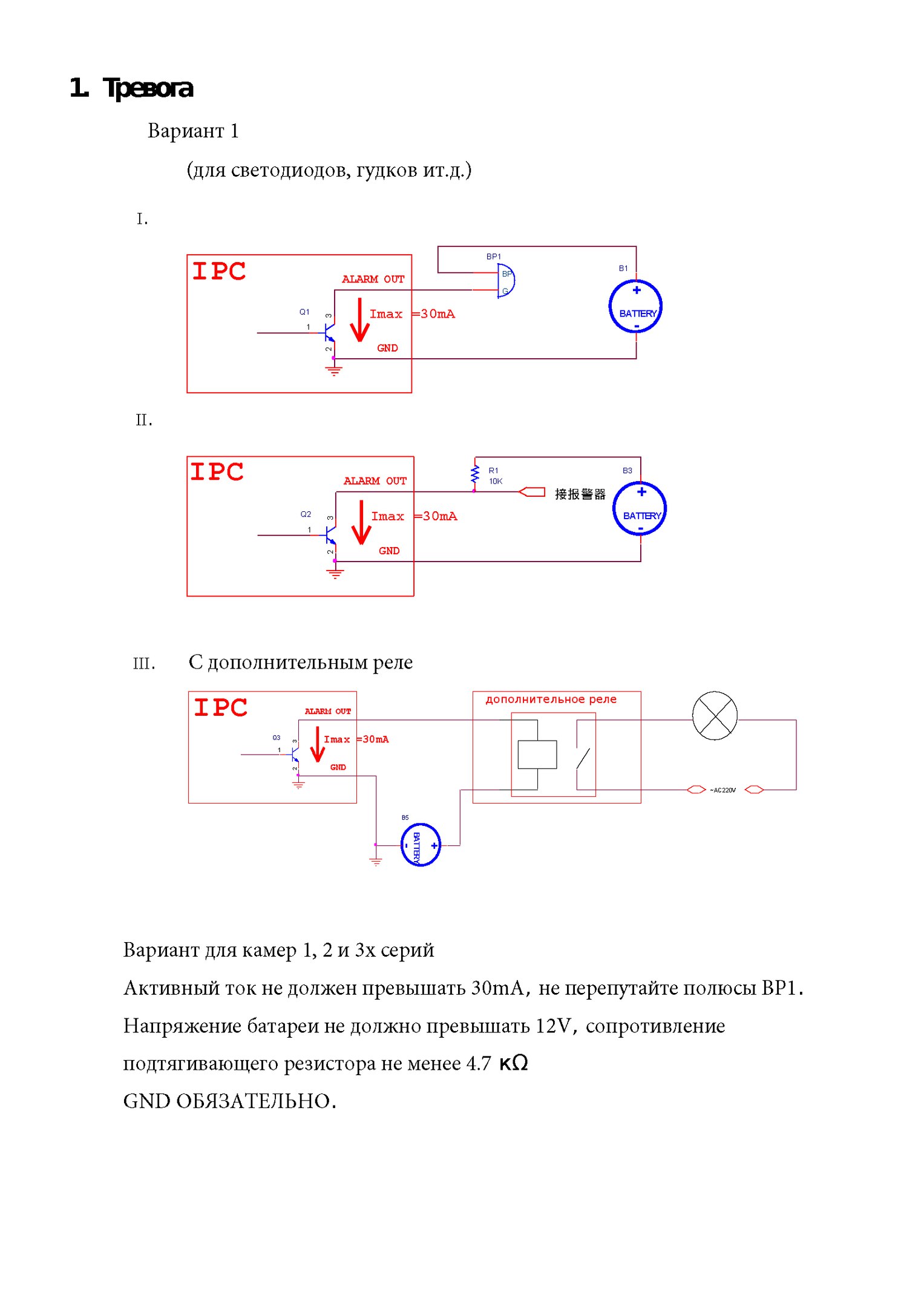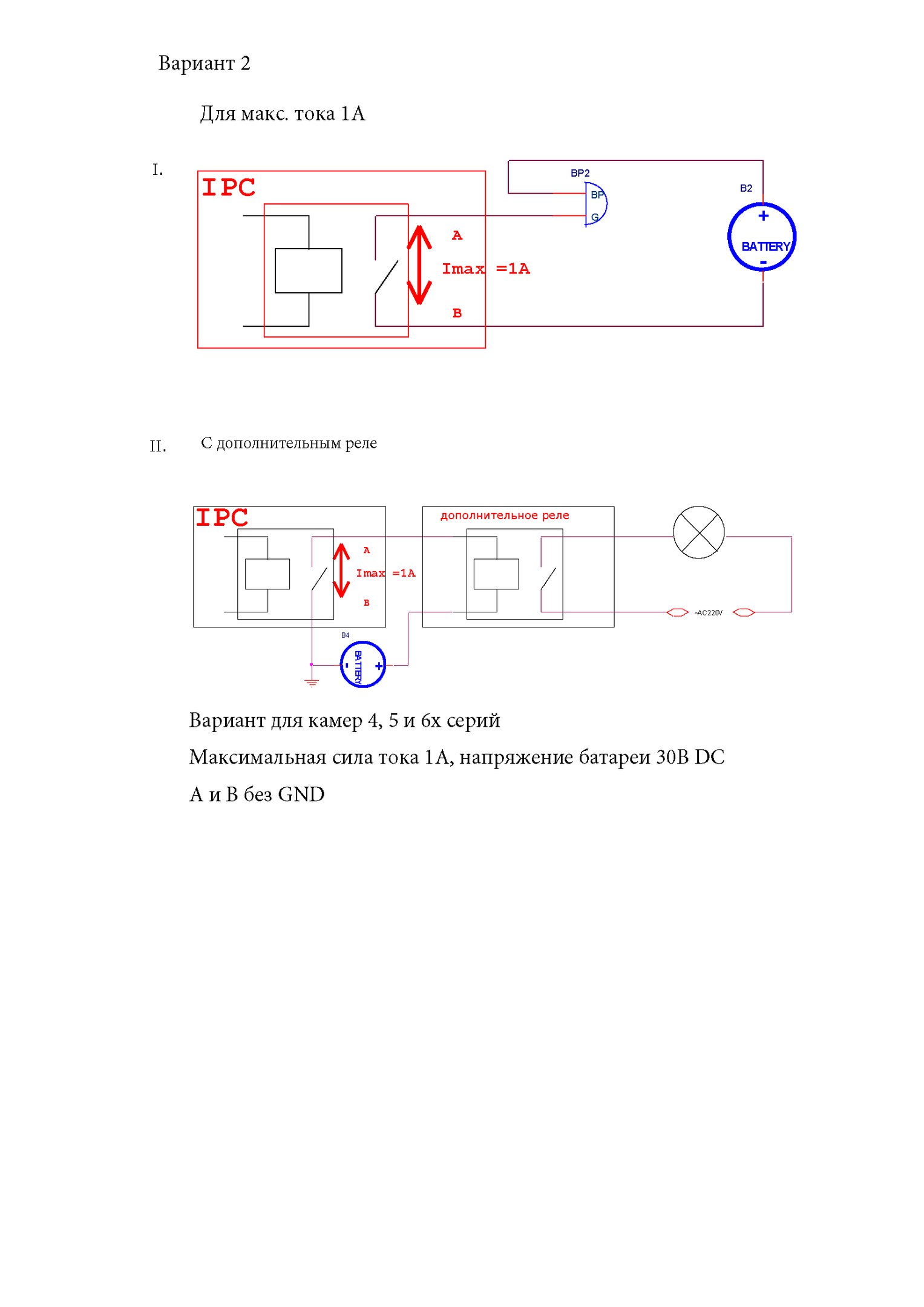Версия прошивок и всё остальное оказалось ни причем!
Решение: -Подключаем монитор и мышку к видеорегистратору, заходим в меню «Конфигурация записи», «Параметры», в появившемся меню снизу будет кнопка «дополнительные», нажимаем, в появившемся окне ставим галочку напротив «запись аудио».
Вуа-ля, запись видео и аудио идёт на архив. Фото прикрепляю ниже.
Источник
Настройка записи звука на камерах Hikvision серии DS-2CD24x2F
Всем привет! Сегодня показываю как научить IP камеры серии DS-2CD 24x2F-xx (DS-2CD2432F-IW, DS-2CD-2412F-I и др.) кроме записи видео делать тоже самое ещё и со звуком. Вопрос возникает только из-за того, что Hikvision использует кодек для аудио, которого нет в Windows. Проблему решают программы от Hikvision:
Программы бесплатные, скачать можно здесь. iVMS использую для записи видео с камер.
Настройка записи звука в iVMS
Первое, что надо сделать — сказать камере о необходимости записи звука. При использовании iVMS-4200 переходим в Remote Config, потом к вкладке Image.
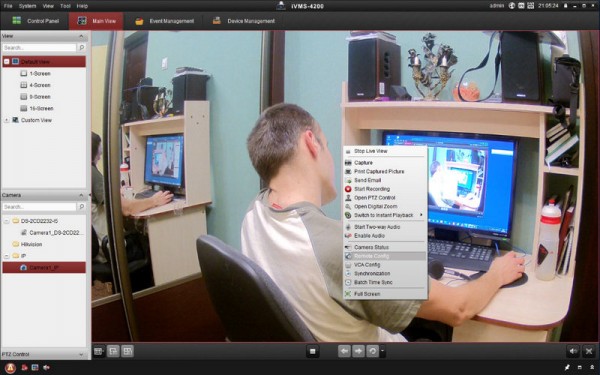
И проверяем, что указано в строке Video Type. Нам нужно — Video & Audio.
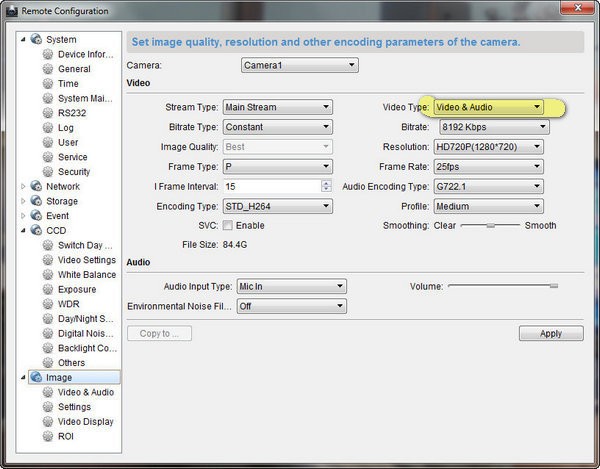
Тоже самое можно сделать и в веб-интерфейсе IP камеры.
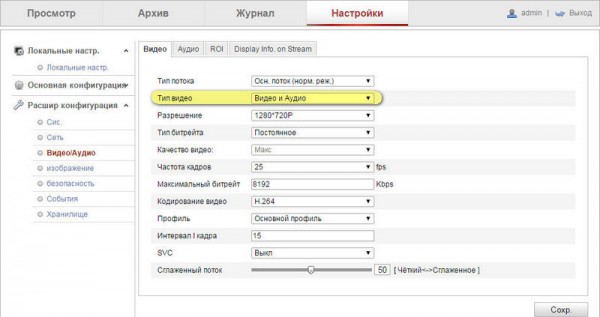
Теперь при проигрывании видео звук должен быть слышен, но к сожалению происходит это не в любой программе.
Воспроизведение звука в плеере от Hikvision
В Windows нет кодека для воспроизведения звука с камер Hikvision. Для того, чтобы его услышать можно воспользоваться плеером — VSPlayer. Ссылка на закачку была в начале статьи.

Конвертация видео в FormatConvert
Второй способ — конвертация видео. Использую FormatConvert. Задаю настройки для выходного видео, исходные данные беру из колонки — Source.
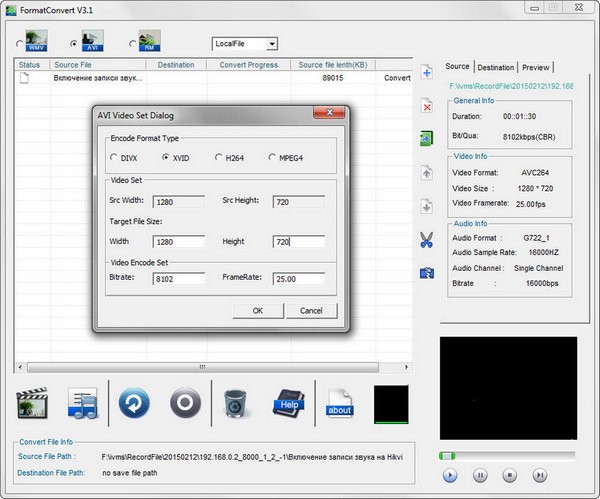
Настройки записи звука на видеорегистраторе
Совет от читателя (см. ниже комментарий Алексея).
Тем у кого нет звука на записи, но есть в онлайне. Оказывается, если включена запись по движению, то для того чтобы писался звук надо поставить галочку в настройках видеорегистратора Настройки / Хранение / Параметры расписания / (выбрать нужную камеру) / Дополнительные установки и уже тут будет галочка — Запись аудио. У меня она не стояла и по движению аудио не было.
Теперь можно и забросить видео со звуком на YouTube. Качество звука на DS-2CD2412F-I понравилось, слушайте. Звук без обработки, никакого удаления шумов и усиления.
Вопросы отправляйте в Telegram. Недовольны работой VPN? Попробуйте Fornex.com.
Денис Маркевич – проектирую слаботочные системы более 12 лет. Хобби – блогинг, бег, велосипед. В блоге делюсь опытом, отвечаю на вопросы.
И снова всем привет, что будет в этой статье? Разъясню почему у нас видеокамеры стоят как минимум в два раза.
Новость — на сайте Ivideon стала доступна доставка оборудования в Беларусь. Доставка камеры стоит 290.
Видели у себя офисе камеры Hikvision, RVI,Nobelic, Dahua? Перечисленные, да и другие производители оборудования для.
Работаю, бегаю, катаюсь на велосипеде, плаваю, воспитываю детей, пишу здесь об интересном для меня.
Источник
The complete error codes list for iVMS-4200
This is the complete list of error codes in the Hikvision iVMS-4200 camera management software. Locate the exact error code and find the meaning and the possible fix. If you’re using the phone app, check this article: Common error codes in iVMS-4500 and how to fix them.
Common errors on iVMS-4200
Error code 317″ No videos. It will be prompted when the user has no permission to playback.
HCNetSDK.dll error code
Error code 1: Invalid user name or password
Error code 2: No permission. The user in the device has not enough permission.
Error code 4: Invalid channel number.
It will be prompted in the live view of the remote screen control.
Error code5: No more devices can be connected.
Failed to connect the device. Not supported. Operation failed.
Error code 7: Failed to connect the device.
Error code 23: Not Supported.
The camera signal is not supported. Check the video settings on the unit (camera, DVR, NVR).
Error code 43: No buffer.
It will be prompted when adding a device and the device port is occupied by a web server.
Error code 91: The channel does not support the operation.
It will be prompted when failed to get the sub stream.
Error code 96: The device is not registered on the DDNS.
Error code 153: The user is locked.
Error code 250: The device is not activated.
Error code 404: Channel No. error or the device does not support the sub stream.
It will be prompted when failed to get the sub stream or the sub stream does not exist.
Error code 424: Failed to receive the data for RTSP SETUP.
It will be prompted when adding the live view for the software via the external network.
Error code 800: No more bandwidth can be used.
Playctrl.dll ERROR CODE
Error code 2: The stream is not a Video & Audio stream.
Error code 6: The playback window turns black when adopting H.265 in the 64-bit operating system.
SMS ERROR CODE
Error code 3: The connection problem between the software and the stream media server.
Error code 17: The streaming problem between the stream media server and the device.
Источник
Adblock
detector
-
Anyman
- Новичок
- Сообщения: 7
- Зарегистрирован: 15 май 2019, 11:56
iVMS-4200 и ошибка PlayCtrl.dll
Стояла камера hikvision DS-2CD2532F-IS звук с камеры передавался нормально.
Поменял на hi.watch DS-I452S теперь при попытке включить аудио пишет «Не удалось открыть аудиофайл. Ошибка кода PlayCtrl.dll»
Dll, вроде, на месте: «c:Program Files (x86)iVMS-4200 SiteiVMS-4200 ClientClientPlayerPlayCtrl.dll» и «c:Program Files (x86)iVMS-4200 SiteiVMS-4200 ClientPlayerPlayCtrl.dll»
Кодирование аудио в камере: G.711ulow.
Где порыть?
-
GenaSPB
- Модератор
- Сообщения: 10892
- Зарегистрирован: 20 апр 2010, 11:33
- Откуда: Санкт-Петербург
-
Контактная информация:
Re: iVMS-4200 и ошибка PlayCtrl.dll
Сообщение
GenaSPB » 25 дек 2019, 00:08
В настройках камеры стоит тип потока Видео и Аудио? на основной и доп поток?
-
Anyman
- Новичок
- Сообщения: 7
- Зарегистрирован: 15 май 2019, 11:56
Re: iVMS-4200 и ошибка PlayCtrl.dll
Сообщение
Anyman » 25 дек 2019, 11:48
GenaSPB писал(а): ↑
25 дек 2019, 00:08
В настройках камеры стоит тип потока Видео и Аудио? на основной и доп поток?
У меня в «Типе потока» — основной, вторичный, третий.
А, вот, в «Типе видео» два варианта: «Видео» и «Видео и аудио». Выбрал «Видео и аудио» и заработало!
Спасибо за направление для поиска!
-
CountZero
- Специалист
- Сообщения: 118
- Зарегистрирован: 31 мар 2014, 15:15
- Откуда: Беларусь. Минск
- Контактная информация:
Re: iVMS-4200 и ошибка PlayCtrl.dll
Сообщение
CountZero » 19 сен 2022, 14:36
Добрый день.
Такая же проблема: ошибка кода playctrl.dll 2 Не удалось задать громкость
Причем на одних АРМ звук есть, а на двух — нету.
На камере выставлен поток видео+аудио
Вернуться в «IP видеонаблюдение»
Перейти
- Правила форума
- Если не зайти на форум
- Видеонаблюдение
- ↳ Общие вопросы по видеонаблюдению
- ↳ IP видеонаблюдение
- ↳ Аналоговые системы видеонаблюдения
- ↳ HD видеонаблюдение по коаксиальному кабелю (HD-SDI, AHD, HD-CVI и т.п.)
- ↳ FAQ. Основы видеонаблюдения.
- Оборудование из Китая (ebay, aliexpress, taobao, 409shop и т.п.)
- ↳ Помогите выбрать
- ↳ Оборудование из Китая — общие вопросы
- ↳ Восстановление и настройка
- ↳ Обзоры оборудования
- ↳ Отправка, доставка, гарантия, возврат
- Охранные и пожарные сигнализации, контроль доступа и прочие системы безопасности
- ↳ Охранные и пожарные сигнализации, пожаротушение и т.п.
- ↳ Контроль доступа, домофоны, учет рабочего времени.
- ↳ Турникеты, шлагбаумы, автоматические ворота.
- ↳ Монтаж
- ↳ Инструкции и нормативные документы.
- Все остальное
- ↳ Работа
- ↳ Предложения и запросы
- ↳ Курилка
Всем привет! Сегодня показываю как научить IP камеры серии DS-2CD 24x2F-xx (DS-2CD2432F-IW, DS-2CD-2412F-I и др.) кроме записи видео делать тоже самое ещё и со звуком. Вопрос возникает только из-за того, что Hikvision использует кодек для аудио, которого нет в Windows. Проблему решают программы от Hikvision:
- VSPlayer;
- FormatConverter.
Программы бесплатные, скачать можно здесь. iVMS использую для записи видео с камер.
Настройка записи звука в iVMS
Первое, что надо сделать — сказать камере о необходимости записи звука. При использовании iVMS-4200 переходим в Remote Config, потом к вкладке Image.
И проверяем, что указано в строке Video Type. Нам нужно — Video & Audio.
Тоже самое можно сделать и в веб-интерфейсе IP камеры.
Теперь при проигрывании видео звук должен быть слышен, но к сожалению происходит это не в любой программе.
Воспроизведение звука в плеере от Hikvision
В Windows нет кодека для воспроизведения звука с камер Hikvision. Для того, чтобы его услышать можно воспользоваться плеером — VSPlayer. Ссылка на закачку была в начале статьи.
Конвертация видео в FormatConvert
Второй способ — конвертация видео. Использую FormatConvert. Задаю настройки для выходного видео, исходные данные беру из колонки — Source.
Настройки записи звука на видеорегистраторе
Совет от читателя (см. ниже комментарий Алексея).
Тем у кого нет звука на записи, но есть в онлайне. Оказывается, если включена запись по движению, то для того чтобы писался звук надо поставить галочку в настройках видеорегистратора Настройки / Хранение / Параметры расписания / (выбрать нужную камеру) / Дополнительные установки и уже тут будет галочка — Запись аудио. У меня она не стояла и по движению аудио не было.
Теперь можно и забросить видео со звуком на YouTube. Качество звука на DS-2CD2412F-I понравилось, слушайте. Звук без обработки, никакого удаления шумов и усиления.
Вопросы оставляйте ↓ или отправляйте в Telegram. Нужен VPN? Попробуйте Fornex.com.
Содержание
- Настройка записи звука на камерах Hikvision серии DS-2CD24x2F
- Настройка записи звука в iVMS
- Воспроизведение звука в плеере от Hikvision
- Конвертация видео в FormatConvert
- Настройки записи звука на видеорегистраторе
- Как включить звук на камере Hikvision?
- Актуальность включение звука на камерах
- Как включить звук при записи видео на камере Hikvision
- Настройка звука в системах видеонаблюдения
- Настройка звука в системах видеонаблюдения
- DS-I253M отсутствие звука
- Рекомендуемые сообщения
- Создайте аккаунт или авторизуйтесь, чтобы оставить комментарий
- Создать аккаунт
- Войти
- Похожий контент
- Hikvision нет звука с микрофона
Настройка записи звука на камерах Hikvision серии DS-2CD24x2F
Всем привет! Сегодня показываю как научить IP камеры серии DS-2CD 24x2F-xx (DS-2CD2432F-IW, DS-2CD-2412F-I и др.) кроме записи видео делать тоже самое ещё и со звуком. Вопрос возникает только из-за того, что Hikvision использует кодек для аудио, которого нет в Windows. Проблему решают программы от Hikvision:
Программы бесплатные, скачать можно здесь. iVMS использую для записи видео с камер.
Настройка записи звука в iVMS
Первое, что надо сделать — сказать камере о необходимости записи звука. При использовании iVMS-4200 переходим в Remote Config, потом к вкладке Image.
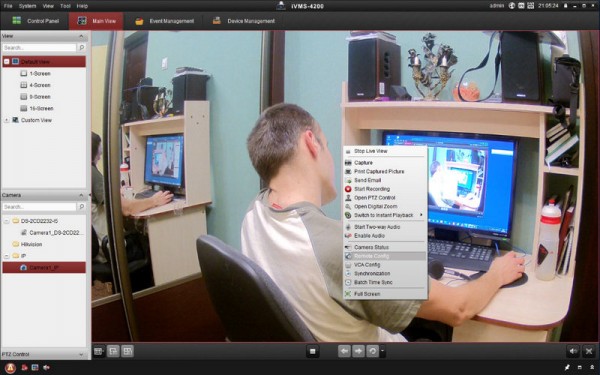
И проверяем, что указано в строке Video Type. Нам нужно — Video & Audio.
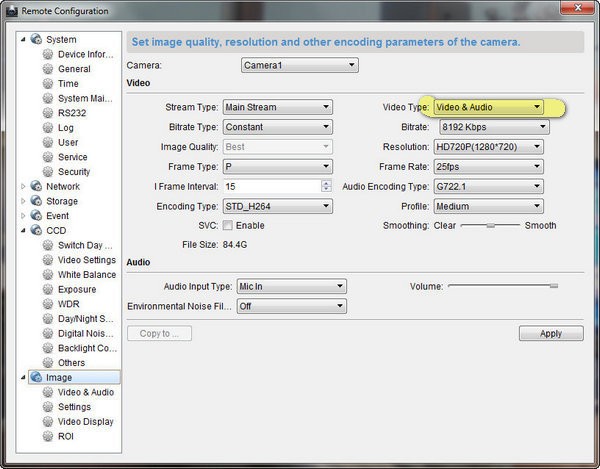
Тоже самое можно сделать и в веб-интерфейсе IP камеры.
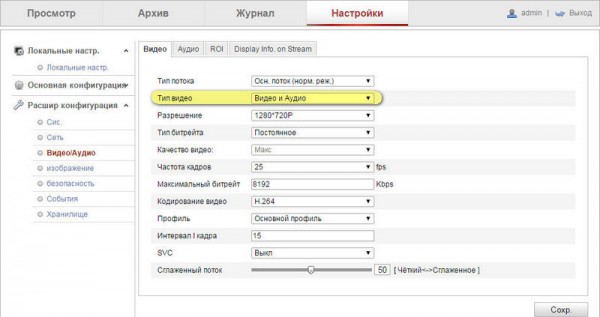
Теперь при проигрывании видео звук должен быть слышен, но к сожалению происходит это не в любой программе.
Воспроизведение звука в плеере от Hikvision
В Windows нет кодека для воспроизведения звука с камер Hikvision. Для того, чтобы его услышать можно воспользоваться плеером — VSPlayer. Ссылка на закачку была в начале статьи.

Конвертация видео в FormatConvert
Второй способ — конвертация видео. Использую FormatConvert. Задаю настройки для выходного видео, исходные данные беру из колонки — Source.
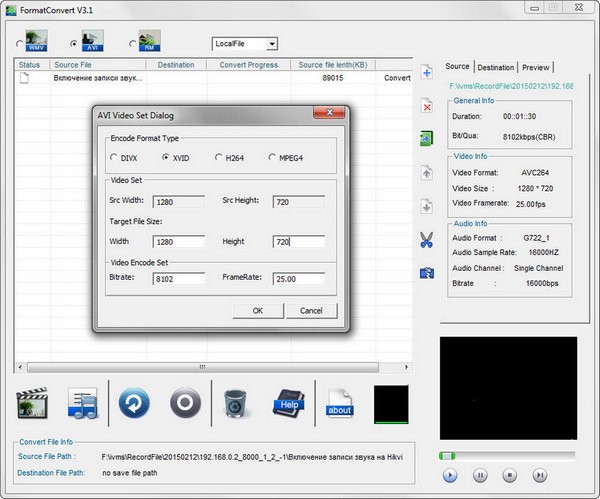
Настройки записи звука на видеорегистраторе
Совет от читателя (см. ниже комментарий Алексея).
Тем у кого нет звука на записи, но есть в онлайне. Оказывается, если включена запись по движению, то для того чтобы писался звук надо поставить галочку в настройках видеорегистратора Настройки / Хранение / Параметры расписания / (выбрать нужную камеру) / Дополнительные установки и уже тут будет галочка — Запись аудио. У меня она не стояла и по движению аудио не было.
Теперь можно и забросить видео со звуком на YouTube. Качество звука на DS-2CD2412F-I понравилось, слушайте. Звук без обработки, никакого удаления шумов и усиления.
Вопросы отправляйте в Telegram. Недовольны работой VPN? Попробуйте Fornex.com.
Денис Маркевич – проектирую слаботочные системы более 12 лет. Хобби – блогинг, бег, велосипед. В блоге делюсь опытом, отвечаю на вопросы.
Эту статью можно было бы воспринимать в шутку, если бы не одно но — это не шутка. Сейчас будет ответ.
Всем привет! Сегодня с разрешения одного из читателей дополняю обзор IP камеры Hikvision DS-2CD2032 реальным примером.
Продолжаю тему IP видеонаблюдения своими руками. Столкнулся с таким нюансом — объектив IP камеры DS-2CD2132-I.
Проектировщик, физкультурник с хорошей физической подготовкой.
Источник
Как включить звук на камере Hikvision?
Камеры видеонаблюдения со звуком – настоящая находка для каждого человека, кто хочет получать полную информацию о происходящим на объекте. Но, даже при всех преимуществах такого оборудования, владелец такой камеры может столкнуться с проблемой – отсутствие звука при просмотре видео, но появляется, если начать двустороннюю связь с людьми, которые находятся на объекте. Рассмотрим, зачем нужны камеры со звуком и как правильно включить его на камерах Hikvision.
Актуальность включение звука на камерах
- Наблюдение общего плана. Даже при общем видеонаблюдении за объектом, вы сможете повысить эффективность наблюдение, дополнив его при помощи аудио.
- Бизнес-процессы. Запись и прослушивание разговоров между клиентом и сотрудником. Это позволит оценить качество обслуживания или детальная оценка переговоров.
- Производственные процессы. На производстве звук важней, чем видео. Например, если оборудование перестало нормально функционировать, вы быстрей это сможете услышать, чем увидеть.
- Голосовая связь. Двухсторонняя голосовая связь станет актуальным решением при различных ситуациях на объекте, например, во время контроля офисных сотрудников.
В целом, об актуальности звука в камерах видеонаблюдения просто невозможно спорить.
Как включить звук при записи видео на камере Hikvision
Включить запись видео с микрофоном вы сможете только в камерах, которые имеют встроенный микрофон или подключен отдельно. Если есть микрофон, перейдите в «Настройки» в приложении или через WEB-интерфейс. Когда вы зашли в «Настройки», необходимо:
- перейти на вкладку «Видео и аудио»;
- перейдите на вкладку «Видео»;
- выберите «Тип потока», установив «Видео и аудио»;
- кликните «Сохранить».
Перейдя во вкладку «Аудио», вы можете выбрать тип источника, из которого будет записываться звук: MicIN – встроенный микрофон или Line IN – внешний микрофон. В настройках вы сможете установить фильтрацию шума, повысив качество и сменить кодирование аудио.
Источник
Настройка звука в системах видеонаблюдения
Настройка звука в системах видеонаблюдения
Сегодня многие камеры видеонаблюдения выпускаются со встроенными микрофонами и динамиками для обеспечения не только записи видео, но и звука, а также двусторонней аудиозаписи. При этом основная задача обработки аудио в видеонаблюдении – записать и услышать разборчивую звуковую картину в месте установки видеокамеры.
Качество звука в видеонаблюдении, к сожалению зачастую не очень хорошее, т.к. традиционно считается чем-то вторичным и относится к маловажным функциям. Если же нужна действительно качественная запись звука – следует использовать специализированные системы аудиозаписи.
В видеонаблюдении наиболее распространена запись звука с битрейтом 64 кбит/с и кодированием G.711 a-law. Этот кодек поддерживают практически все IP камеры и регистраторы.
G.711 – стандарт аудио кодирования 1972 года, предназначенный изначально для использования в телефонии с частотой 8 бит/кадр, при 8000 кадров/секунду и потоком данных 64 кбит/с. Сигнал передается в несжатом виде.
Кроме этого, значительно реже, в видеонаблюдении используются следующие аудиокодеки:
G.726 – аудио кодек ADPCM с битрейтом в 16, 24, 32 (наиболее часто), и 40 кбит/с. Используется в телефонных сетях системы DECT, а также некоторых IP камерах.
G.729 – узкополосный речевой кодек, который применяется для эффективного цифрового представления узкополосной телефонной речи с битрейтом 6.4, 8(наиболее часто) и 11.8 кбит/с.
AAC — это многоканальный алгоритм кодирования аудио, поддерживающий потоковую передачу, очень гибкий кодек с битрейтом от 2 кбит/с и выше с наиболее качественным звуком из описанных выше кодеков.
Поддержка кодека G.711 a-law встроена практически во все процессоры для IP камер и регистраторов, остальные кодеки, несмотря на все свои преимущества, требуют дополнительных микросхем (и финансовых затрат), поэтому используются редко.
Если у вас система видеонаблюдения позволяет осуществить запись звука, то ее нужно предварительно настроить в специализированном программном обеспечении для видеомониторинга.
В различных программах это делается по-разному. Рассмотрим несколько примеров настройки звука.
Источник
DS-I253M отсутствие звука
Автор: Bishamon , 19 Августа 2020 в Hikvision
Рекомендуемые сообщения
Создайте аккаунт или авторизуйтесь, чтобы оставить комментарий
Комментарии могут оставлять только зарегистрированные пользователи
Создать аккаунт
Зарегистрировать новый аккаунт в нашем сообществе. Это несложно!
Войти
Есть аккаунт? Войти.
Похожий контент
Добрый день,
В работе сервер на 32 камеры: 16 RVI, 16 hikvision, все пишется на 4-е «диска» 10Tb, по 2-а на каждую группу, параметры 1-го потока одинаковы, 2-й поток на камерах hikvision пишется с более высоким разрешением (настройки потоков камер, линии и суточный объем за сутки приложены, по одному каналу), все камеры заведены на линию по ONVIF 2, версия линии 7.7.0×64
Итоговый перекос по объему почти в 2-а раза больше на камерах RVI, 20Tb хватает только на 28 дней, на камерах hikvision, 30-ть дней и порядка 8Tb свободного места остается.
По кол-ву создаваемых файлов архива, в один файл пишется:
hikvision — от 50-60 минут (32 файла, вместе со 2-м потоком)
RVI — 15-25 минут (84 файла, вместе со 2-м потоком)
Почему такое различие в объемах хранимого архива и как это можно изменить (уменьшить объем занимаемого архива камер RVI)? (при одинаковых условиях записи)
Источник
Hikvision нет звука с микрофона
1. Время попробуем. Микрофон зачем настраивать, а если он идет вмонтированный в камеру? И такой вариант подключения был. Может быть сопротивление микрофона должно быть определенное? Хотя, . С качеством соединения понятно. Оно должно быть хорошее и без КЗ. Ведь должен он издавать хоть что-то. Поэтому и вопрос к правильности настроек.
2. Такого пункта не находил.
Добавлено (17.12.2013, 00:15)
———————————————
1. Время синхронизировал. На ПК микрофон работает отлично.
ТОЛКУ нет
| vlad | Дата: Вторник, 17.12.2013, 12:06 | Сообщение # 4 |
| Звук может записываться и воспроизводится только с видео. У Вас микрофоны как подключены? Были проблемы со звуком на старой версии ПО для айфонов. В новой версии устранены. Попробуйте обновить ПО. Русский человек начинает читать инструкцию только когда понимает: «Всё — сломал» |
|
| Alexandr | Дата: Вторник, 17.12.2013, 15:40 | Сообщение # 5 |
| Prometei, а как время устройства влияет на звук ? ) suharik, 1 что за микрофоны установлены ? как подключенызапитаны ? 2 на локальном, подключенном непосредственно к регистратору, мониторе ? пс — проблема со звуком была совсем другого рода, при одновременном просмотре более 4рёх камер звук начинал пропадать переодически. |
|
| suharik | Дата: Пятница, 20.12.2013, 11:59 | Сообщение # 6 |
| Цитата Alexandr8100 1 что за микрофоны установлены ? как подключенызапитаны ? 2 на локальном, подключенном непосредственно к регистратору, мониторе ? пс — проблема со звуком была совсем другого рода, при одновременном просмотре более 4рёх камер звук начинал пропадать переодически. 1. Микрофоны стоят в закамуфлированныой камере видеонаблюдения типа DSC (модель уточню позже). Также пробовались пассивные микрофоны от ПК гарнитуры и мобильника. |
|

Вы звук с Вашего микрофона на наушниках с камеры слышали хотя-бы?
| Prometei | Дата: Пятница, 20.12.2013, 12:24 | Сообщение # 7 |
| suharik | Дата: Пятница, 20.12.2013, 12:28 | Сообщение # 8 |
|
Что вы имеете ввиду? Соеденить напрямую микрофон и наушники запитав их? Или. |
|

| Prometei | Дата: Пятница, 20.12.2013, 12:31 | Сообщение # 9 |
| suharik | Дата: Пятница, 20.12.2013, 17:14 | Сообщение # 10 |
|
Прометей! Что это даст? В чем подвох? Только проверить микрофон? J2000-S3630HPX в корпусе LC101CAM |
|
| Prometei | Дата: Пятница, 20.12.2013, 22:16 | Сообщение # 11 |
| Какая разница что микрофон спрятан в камеру? Провода то от него у Вас есть, к регу Вы же что-то подключаете. Вот вместо рега подключите наушники и послушайте есть ли звук в принципе. Зачем мучать рег если Вы даже не знаете идет у Вас с микрофона что либо или нет. Ни Гугл ни Яндекс не знает Вашей камеры, у поставщика (производителя) нет такой камеры. Вы в принципе уверены что у нее есть микрофон? |
|
| suharik | Дата: Пятница, 20.12.2013, 23:19 | Сообщение # 12 |
|
1. К регистратору подключался отдельно микрофон от гарнитуры ПК (заведомо исправный). Может кто-нибудь подскажит как правильно настроить данный регистратор хотя бы для работы с одной камерой и микрофоном |
|
Не поверите, но у этой камеры нет микрофона. Крме того кто эту камеру смог запихать в датчик DSC? У нас запрещено изготовление и испольжование СТС.
| Prometei | Дата: Суббота, 21.12.2013, 12:34 | Сообщение # 13 |
| suharik | Дата: Суббота, 21.12.2013, 15:46 | Сообщение # 14 |
|
200?’200px’:»+(this.scrollHeight+5)+’px’);»> Цитата suharik () Как же Вы его подключали? Кто Вам сказал что он там должен работать? Хватит тыкать в ДВР что попало. Возможно кого-то разочарую, но внутри больших уличных камер стоит модуль — это маленькая плата с миниатюрной камерой размером со спичечный коробок, который легко помещается куда угодно. Опустим только что сказанное! Источник Adblock |
Версия прошивок и всё остальное оказалось ни причем!
Решение: -Подключаем монитор и мышку к видеорегистратору, заходим в меню «Конфигурация записи», «Параметры», в появившемся меню снизу будет кнопка «дополнительные», нажимаем, в появившемся окне ставим галочку напротив «запись аудио».
Вуа-ля, запись видео и аудио идёт на архив. Фото прикрепляю ниже.
Источник
The complete error codes list for iVMS-4200
This is the complete list of error codes in the Hikvision iVMS-4200 camera management software. Locate the exact error code and find the meaning and the possible fix. If you’re using the phone app, check this article: Common error codes in iVMS-4500 and how to fix them.
Common errors on iVMS-4200
Error code 317″ No videos. It will be prompted when the user has no permission to playback.
HCNetSDK.dll error code
Error code 1: Invalid user name or password
Error code 2: No permission. The user in the device has not enough permission.
Error code 4: Invalid channel number.
It will be prompted in the live view of the remote screen control.
Error code5: No more devices can be connected.
Failed to connect the device. Not supported. Operation failed.
Error code 7: Failed to connect the device.
Error code 23: Not Supported.
The camera signal is not supported. Check the video settings on the unit (camera, DVR, NVR).
Error code 43: No buffer.
It will be prompted when adding a device and the device port is occupied by a web server.
Error code 91: The channel does not support the operation.
It will be prompted when failed to get the sub stream.
Error code 96: The device is not registered on the DDNS.
Error code 153: The user is locked.
Error code 250: The device is not activated.
Error code 404: Channel No. error or the device does not support the sub stream.
It will be prompted when failed to get the sub stream or the sub stream does not exist.
Error code 424: Failed to receive the data for RTSP SETUP.
It will be prompted when adding the live view for the software via the external network.
Error code 800: No more bandwidth can be used.
Playctrl.dll ERROR CODE
Error code 2: The stream is not a Video & Audio stream.
Error code 6: The playback window turns black when adopting H.265 in the 64-bit operating system.
SMS ERROR CODE
Error code 3: The connection problem between the software and the stream media server.
Error code 17: The streaming problem between the stream media server and the device.
Источник
Ivms audio encoding error
Удаленный доступ на камеры и регистраторы Hikvision и HiWatch можно реализовать следующими способами.
1) Если используется белый (публичный) статический IP, то на роутере настраиваете проброс портов 80 554 и 8000 (uPnP рекомендуем отключить)
2) Если используется серый IP, то единственный способ настроить доступ — p2p сервис Hik-Connect, возможен удаленный просмотр и удаленный просмотр архива. Запись в облако не происходит.
Российские адреса серверов:
Для домофонии — litedev.hik-connectru.com
IVMS 4200
Инструкции для версий 3.1.1.13 и выше
Инcтрукции представленные ниже были cделаны для версий 2.3.1.3 и выше
Перепрошивка камер и все что с ней связано
Обновить прошивку можно через web интерфейс устройства, как обычный роутер, либо через клиентское ПО IVMS-4200.
Обновление необходимо производить последовательно. 5.1.X -> 5.2.X -> 5.3.X -> 5.4.X
C прошивок 5.3.X на 5.2.X и с 5.4.X на 5.3.X откатиться НЕ ПОЛУЧИТСЯ.
Вы можете откатить прошивку (к примеру) с 5.3.8 на 5.3.3 с помощью TFTP, с 5.3.8 до 5.2.0 откатиться НЕЛЬЗЯ!
Перепрошивка регистраторов все что с ней связано
Мы рекомендуем проводить обновление через клиентское ПО IVMS-4200 или утилиту BatchConfigTool
IP Камеры: аудио вход и выход
IP Камеры: схема обжима
RTSP ссылки
RTSP-ссылки
Основная и универсальная ссылка для IP камер, NVR и DVR:
rtsp://admin:12345@192.168.200.11:554/ISAPI/Streaming/Channels/101
где:
rtsp — тип используемого протокола
admin — имя учетной записи
12345 – пароль используемой учетной записи
192.168.200.11 — IP-адрес камеры
554 — RTSP порт камеры (по умолчанию 554, может быть изменен в настройках)
101 — это 1 камера 1 поток
201 — это 2 камера 1 поток
102 — это 1 камера 2 поток
IP каналы HD-TVI регистраторов
7204 — 501 601;
7208 — 901 1001;
7X16 — 1701 1801 и т.д
Для вызывных панелей:
rtsp://admin:12345@192.168.200.11:554/Streaming/Channels/101
Устаревшие ссылки:
rtsp://admin:12345@IP-камеры:554/mpeg4/ch01/main/av_stream
получение потока с первого канала
rtsp://admin:12345@IP-камеры:554/mjpeg/ch1/sub/av_stream
получение потока mjpeg со второго потока. прошивка должна поддерживать mjpeg на втором
потоке.
MJPEG и фото:
Для получения MJPEG-потока по HTTP (суб-поток камеры должен быть настроен как mjpeg)
Перевести в MJPEG можно только суб-поток камеры.
IP Камеры: тревожный вход и выход
Подбор кронштейнов и монтажных коробок
Таблицу совместимости камер Hikvision с аксессуарами вы можете скачать тут
Таблицу совместимости камер HiWatch с аксессуарами вы можете скачать тут
С паспортами для аксессуаров вы можете ознакомиться по данной ссылке
Список протестированных HDD и SD карт
Как просматривать устройство в браузере
Для Windows
Для просмотра через web требуется установить плагин Web Components
- Инструкция по настройке просмотра в Firefox
- В Internet Explorer в разделе Свойства обозревателя->Дополнительно разрешите запуск сторонних плагинов.
- В Chrome и браузерах на его основе, например Yandex browser разработчиками была отключена поддержка сторонних NAPI плагинов. По данной причине потребуется установить расширение IE Tabs Инструкция по настройке просмотра в Chrome
- В Opera плагин не работает
- В Safari плагин не работает
Для MacOSX
Используйте клиент iVMS-4200 для macosx
Домофония
Перед настройкой обновите прошивки устройств до актуальных версий.
После обновления обязательно сделайте полный сброс настроек устройств.
Для работы с первым поколением устройств используйте клиент iVMS-4200 3.1.1.9
Для настройки второго поколения домофонии скачивайте актуальную версию
Настройку необходимо осуществлять на АНГЛИЙСКОМ ЯЗЫКЕ. Сменить язык на русский вы можете после.
Второе поколение устройств:
Домофоны: DS-KH6320-(W)TE1, DS-KH8350-(W)TE1, DS-KH8520-(W)TE1
Вызывные панели (V серия): DS-KV6113-(W)PE1, DS-KV8X13-WME1 и дверной звонок DS-KV6103-PE1
Модульная вызывная панель DS-KD8003-IME1
Прошивки вы можете скачать тут
Если планируете подключать интерком устройства через Wi-Fi, просьба ознакомиться с данной инструкцией.
Первое поколение домофонии было представлено моделями:
Домофоны: DS-KH6210, DS-KH6310-(W,L), DS-KH8301-(WT), DS-KH8300-T
Вызывные панели (V серия): DS-KV8X02-IM, DS-KV8102-VP(IP)
Многоабонентские вызывные панели (D серия) : DS-KD3002-VM, DS-KD8002-VM, DS-KD8102-V
Актуальные прошивки на перечисленные устройства вы можете скачать тут
Инструкции по настройке вы можете найти на нашем ftp
Источник
Adblock
detector